8 maneiras de consertar o Bluetooth ligando automaticamente no Android
Publicados: 2023-02-07O recurso Bluetooth no seu telefone Android liga automaticamente e você está procurando uma maneira de corrigi-lo? Este artigo mostrará a melhor maneira de corrigir o problema.
O Bluetooth tem sido um recurso para estabelecer conexões sem fio entre dispositivos. Os dispositivos Android, como muitos outros, são equipados com Bluetooth para permitir conexão sem fio contínua com outros dispositivos, como alto-falantes, fones de ouvido, computadores, unidades de cabeça automotivas e também para transferência de arquivos sem fio.
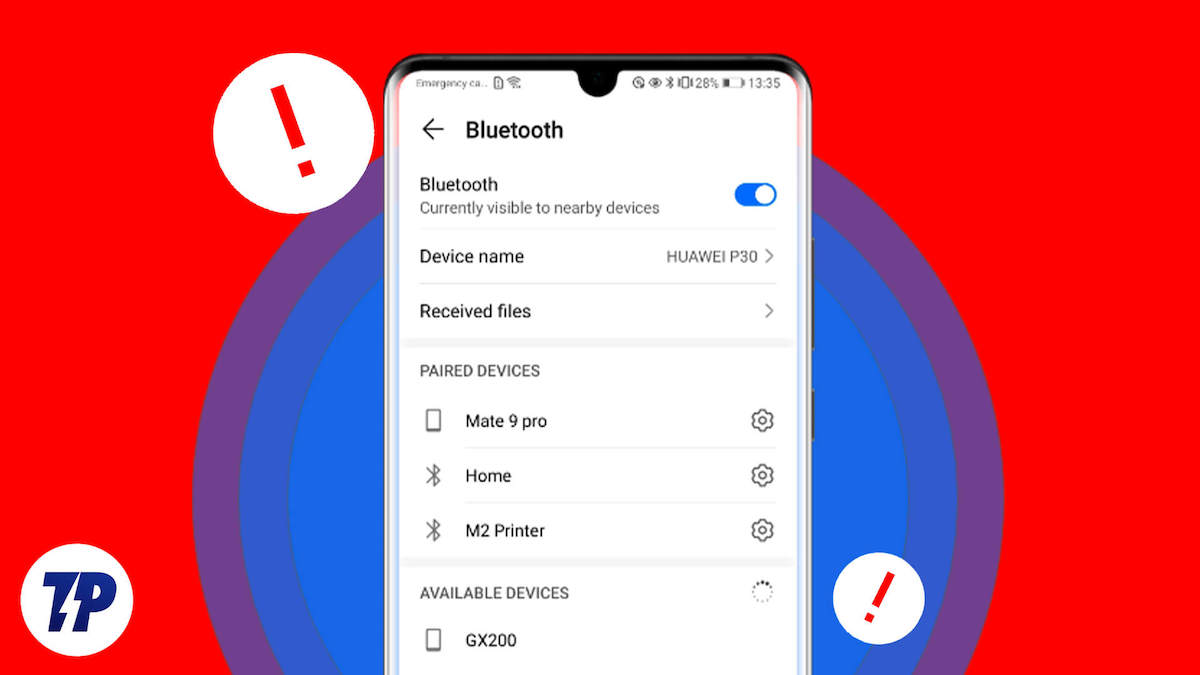
Por outro lado, às vezes você pode encontrar problemas com o Bluetooth no seu telefone Android. Um dos problemas que os usuários do Android costumam relatar é que o Bluetooth liga automaticamente em seus dispositivos, o que faz com que o dispositivo se conecte automaticamente aos dispositivos emparelhados, descarregando a bateria.
Esse problema pode ser causado por um erro do sistema, interferência de aplicativos de terceiros, adulteração das configurações do Bluetooth e muitos outros fatores. Felizmente, encontramos algumas soluções comprovadas que você pode usar para impedir que o Bluetooth seja ativado automaticamente no Android e as explicaremos com mais detalhes neste artigo.
Índice
Consertar o Bluetooth ligando automaticamente no Android
Se o Bluetooth estiver ligando automaticamente no seu telefone Android, reinicie-o para ver se isso ajuda. Se o problema persistir após reiniciar o telefone Android, você deve usar as seguintes soluções comprovadas para corrigir o problema:
Correção 1: desativar a precisão de localização
As configurações de localização do telefone Android permitem que você use a varredura Bluetooth para obter uma melhor precisão de localização. A varredura por Bluetooth usa o Bluetooth em seu telefone, então ele liga automaticamente o Bluetooth em seu telefone quando ele precisa funcionar. Esta pode ser a causa do Bluetooth ligar automaticamente no seu telefone Android. Portanto, você deve desativar a verificação de localização por Bluetooth com os seguintes procedimentos se tiver ativado em seu telefone para corrigir o problema de ativação automática do Bluetooth no Android:
Etapa 1. Deslize para baixo na tela do telefone para abrir o painel Configurações rápidas .
Etapa 2. Toque na opção Localização para acessar as Configurações de localização em seu telefone.
Etapa 3. Na página exibida, selecione Verificação de Wi-Fi e Bluetooth .
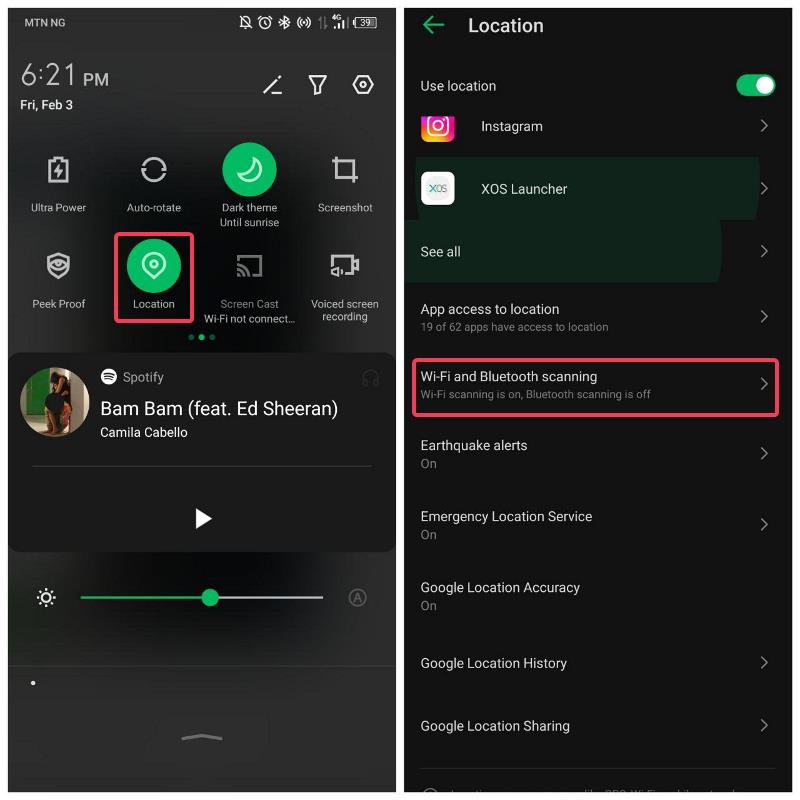
Etapa 4. Agora, desative o controle deslizante na frente da verificação Bluetooth .
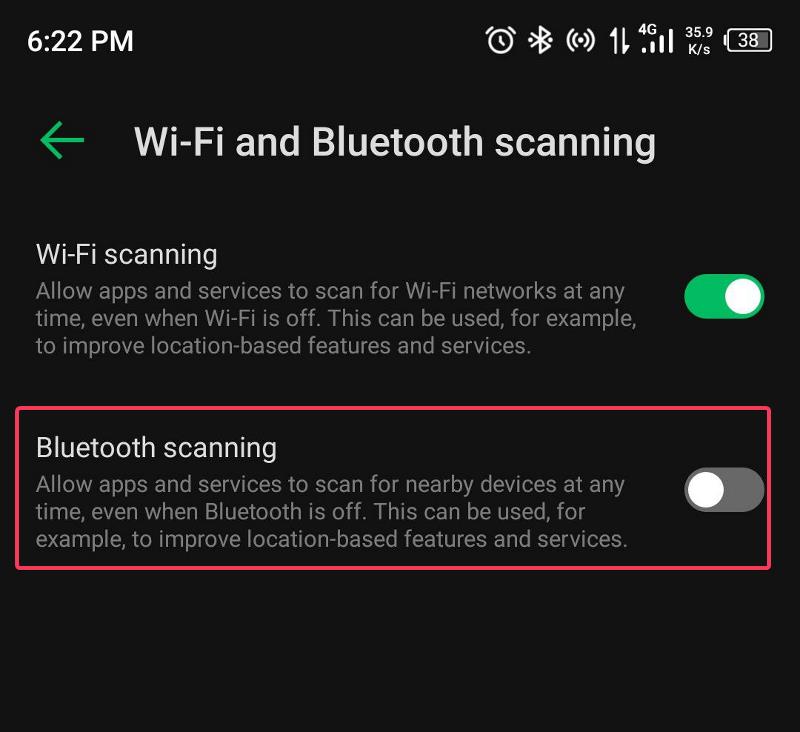
Correção 2: desative o compartilhamento de Bluetooth
O problema com o Bluetooth ligando automaticamente em seu dispositivo Android pode estar relacionado ao compartilhamento de Bluetooth, outro recurso que, quando ativado, usa automaticamente o Bluetooth em seu telefone Android. Nesse caso, você precisa corrigir o problema da seguinte maneira:
Passo 1. Abra Configurações no seu telefone.
Passo 2. Navegue até Hotspot & tethering e abra-o.
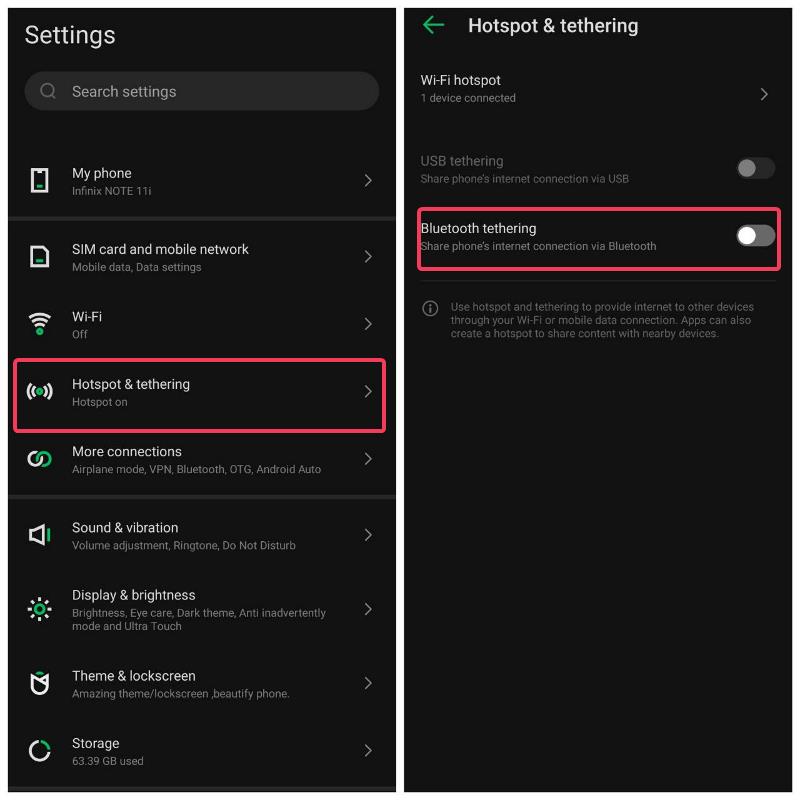
Etapa 3. Na próxima tela, desative a opção de tethering Bluetooth .
Correção 3: Impede que aplicativos ativem o Bluetooth automaticamente
Existem alguns aplicativos ou processos em seu telefone Android que podem ativar automaticamente o Bluetooth no telefone. No entanto, se você não permitiu que eles alterassem as configurações do sistema do telefone, esses aplicativos solicitarão sua permissão antes de ativar o Bluetooth sob demanda. Portanto, certifique-se de desativar a ativação automática do Bluetooth para todos os aplicativos instalados recentemente em seu telefone Android, verificando esta configuração.
Passo 1. Abra Configurações no seu telefone.
Etapa 2. Insira as configurações do aplicativo e selecione o resultado apropriado.

Etapa 3. Na página resultante, você verá uma lista de aplicativos em seu telefone; selecione o aplicativo cuja configuração você deseja alterar.
Etapa 4. Em seguida, toque em Alterar configurações do sistema em Avançado e ative a opção Permitir modificação das configurações do sistema .
Correção 4: desative a conexão rápida de dispositivos
Alguns telefones Android têm um recurso chamado Quick Device Connect que, quando ativado, ativa automaticamente o Bluetooth no telefone. Portanto, você pode desativar esse recurso em seu telefone Android seguindo estas etapas.
Etapa 1. Abra as configurações no seu telefone Android.
Etapa 2. Navegue até a opção Conexão e compartilhamento e abra-a.
Passo 3. Agora encontre o menu Quick Device Connect e desative-o.
Correção 5: redefinir configurações de Bluetooth
Como mencionado anteriormente, configurações incorretas de Bluetooth em seu telefone Android podem ser o motivo pelo qual o Bluetooth é ativado automaticamente. Se você redefinir as configurações do Bluetooth, ele as colocará no padrão e, com sorte, corrigirá o problema.
Etapa 1. Inicie o aplicativo Configurações no seu telefone.
Etapa 2. Vá até Sistema na página Configurações e selecione-o.
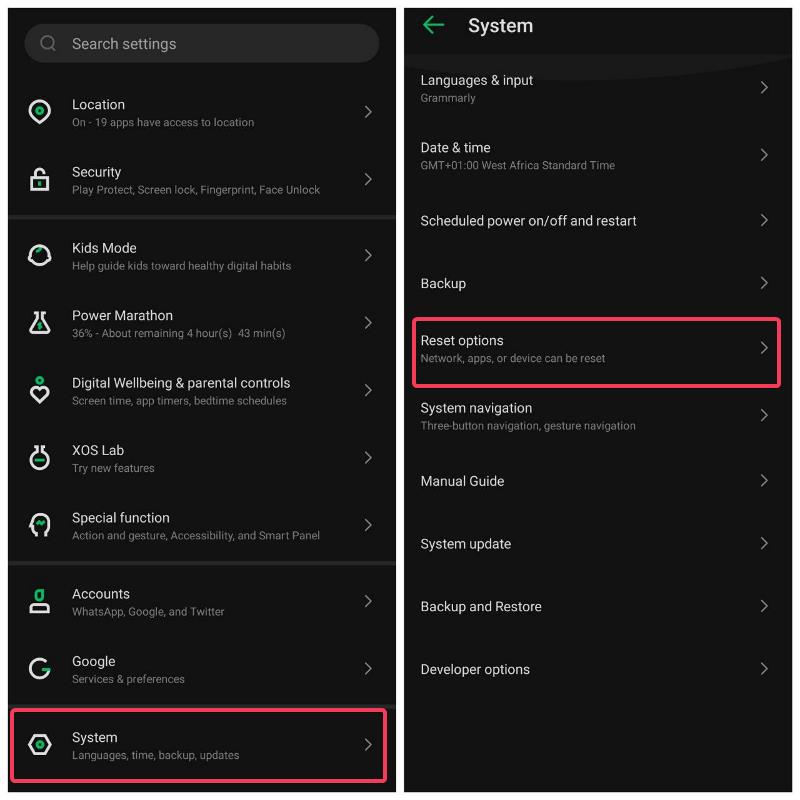
Etapa 3. Toque nas opções de redefinição e, em seguida, clique em Redefinir Wi-Fi, celular e Bluetooth .
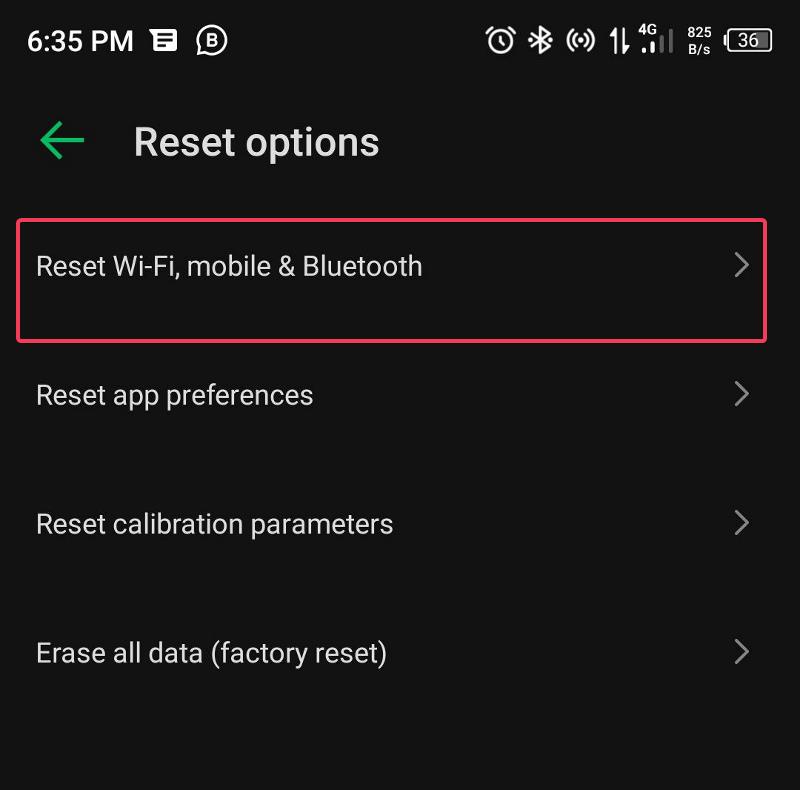
Siga as instruções na tela para iniciar o processo e redefinir seu Bluetooth para as configurações padrão.
Correção 6: redefina as preferências do aplicativo
Outra maneira de corrigir o Bluetooth ativado automaticamente no Android é redefinir as configurações do aplicativo no telefone Android, permitindo que o Bluetooth seja ativado automaticamente.
Etapa 1. Abra Configurações no seu telefone, role para baixo até Sistema e selecione-o.
Etapa 2. Toque nas opções de redefinição e, em seguida, clique em Redefinir preferências do aplicativo .
Etapa 3. Siga o prompt na tela para iniciar o processo e veja se ele corrige o problema.
Correção 7: atualize o sistema operacional Android
Falhas como essa em dispositivos Android também podem ser causadas por um sistema operacional desatualizado. Portanto, recomendamos que você verifique se há atualizações em seu telefone e as instale.
Etapa 1. Vá para Configurações no seu telefone.
Etapa 2. Role para baixo até Sistema e toque nele.
Etapa 3. Agora selecione Atualização do sistema e siga o prompt na tela para iniciar a instalação.
Correção 8: desinstalar aplicativos instalados recentemente
Se o problema persistir depois de tentar as soluções acima, recomendamos desinstalar os aplicativos instalados recentemente, pois eles podem ser a causa do problema.
Palavras Finais
A ativação automática do Bluetooth no Android é causada por alguns recursos do smartphone que dependem do Bluetooth. Portanto, as soluções que abordamos são baseadas nos recursos que podem ativar o Bluetooth automaticamente em seu dispositivo Android, como desativar esses recursos e outras abordagens que ajudaram os usuários do Android que encontraram o mesmo problema. Siga as soluções acima para corrigir o Bluetooth ativado automaticamente no Android e o problema deve ser corrigido.
Perguntas frequentes sobre como corrigir o Bluetooth ativado automaticamente no Android
Os aplicativos de terceiros podem ativar o Bluetooth no meu Android automaticamente?
Sim, alguns aplicativos de terceiros usam a permissão concedida a eles para ativar automaticamente o Bluetooth. Se você permitiu que tal aplicativo usasse o Bluetooth automaticamente, isso pode ser a causa de o Bluetooth ser ativado automaticamente no Android.
Como posso impedir que aplicativos de terceiros usem o Bluetooth no Android?
Se você deseja impedir que um aplicativo de terceiros ative o Bluetooth no seu Android, siga as etapas abaixo:
Etapa 1. Vá para Configurações no seu telefone Android.
Etapa 2. Toque na barra de pesquisa, digite Configurações de aplicativos e abra o resultado correspondente.
Etapa 3. Na página Configurações do aplicativo, navegue até o aplicativo no qual deseja desabilitar o Bluetooth e clique nele.
Etapa 4. Agora, toque em Permissão e alterne a chave na frente do Bluetooth para impedir que o aplicativo ligue o Bluetooth automaticamente.
Como ativar o Bluetooth no Android?
Os telefones Android possuem um botão Bluetooth na bandeja de controle, portanto, ativar o Bluetooth em um telefone Android é tão fácil quanto deslizar para baixo e tocar no menu Bluetooth.
Leitura Adicional:
- 9 melhores teclados Bluetooth para comprar em 2023
- Os 6 principais aplicativos de rastreamento de telefone com rastreamento por GPS em 2023
- Desative as atualizações automáticas de aplicativos no Android/iPhone para limitar o uso de dados móveis
- 4 melhores maneiras de baixar vídeos do YouTube no Android [em 2023]
